При отправке факсов, вы можете настроить выборочную печать исходящих факсов, используя метод маршрутизации Печать. В зависимости от номера факса получателя, а также успешной или неудачной доставки факса, исходящий факс может быть напечатан с использованием различных принтеров.
Поведение определяется так называемыми правилами. Fax Voip T.38 Консоль всегда проверяет правила метода Печать, начиная с правила # 1. Факс маршрутизируется согласно первому правилу, для которого выполняются заданные условия. Все остальные правила игнорируются. Например, если правило # 1 применяется для всех исходящих факсов ('Номер факса' = .*; 'OK' = да; 'Неудачно' = да), то другие правила # 2, # 3, и т.д. применяемые к исходящим факсам никогда не будут работать ни при каких условиях.
Каждое правило может быть включено или выключено. Если правило выключено, Fax Voip T.38 Консоль принимает это правило во внимание (как и в случае когда оно включено) но не осуществляет печать факсов. Это может быть использовано чтобы временно отключить печать факсов для определенного номера факса получателя.
Чтобы осуществлять печать исходящих факсов на заданный принтер, вы должны:
Исходящий факс может быть маршрутизирован на один или несколько принтеров.
Максимально допустимое количество правил метода Печать определяется текущей лицензией. Правила которые не могут быть использованы в текущей конфигурации программы всегда выделены красным цветом и игнорируются.
Для просмотра журнала отладки для метода маршрутизации факса Печать, воспользуйтесь опцией Вести протокол метода маршрутизации 'Печать', более подробную информацию см. в главе Журналы маршрутизации исходящих факсов и аудио сообщений настоящего справочного руководства.
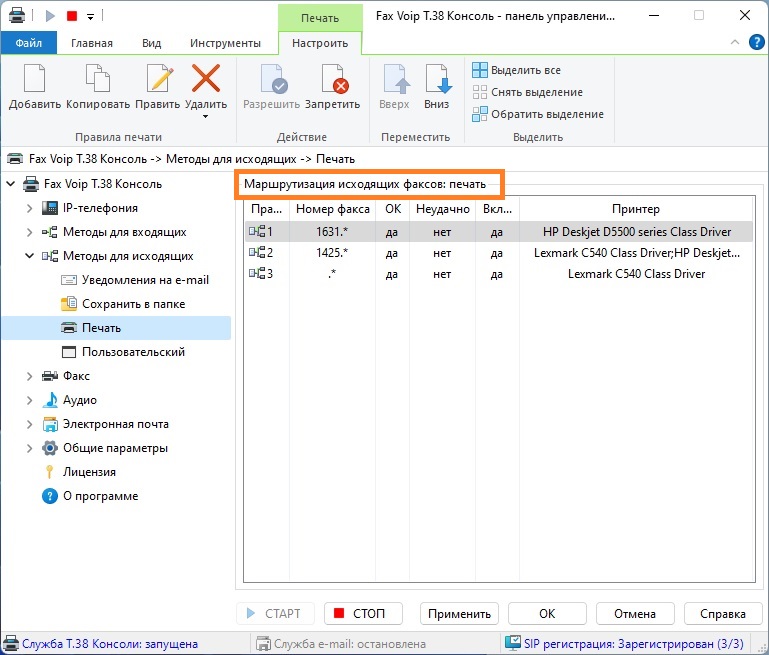
Таблица Маршрутизация исходящих факсов: печать содержит следующую информацию:
Правило
Уникальный номер текущего правила.
Номер факса
Задает шаблон номера факса получателя, для которого применяется текущее правило.
OK
Указывает, применяется ли правило для успешно отправленных факсов.
Неудачно
Указывает, применяется ли правило в случае неудачной отправки факса.
Включено
Указывает, будет ли осуществляться печать исходящих факсов. Если правило выключено, Fax Voip T.38 Консоль принимает это правило во внимание (как и в случае когда оно включено) но не осуществляет печать факсов. Это может быть использовано чтобы временно отключить печать факсов для определенного номера факса получателя.
Принтер
Отображает принтеры для печати исходящих факсов.
В контекстной вкладке Печать, на ленте доступны следующие команды:
Нажмите чтобы добавить новое правило метода Печать.
Нажмите чтобы создать копию выбранного правила метода Печать. Может быть полезно при создании большого количества схожих правил. Чтобы отредактировать вновь созданное правило, выберите его и воспользуйтесь командой Править.
Нажмите для изменения существующего правила метода Печать. Одна из записей должна быть выделена. Или вы можете дважды щелкнуть мышью на выбранной записи.
Нажмите для удаления одного или более правил метода Печать. Удаляемые записи должны быть выделены.
Нажмите для удаления одного или более правил метода Печать. Удаляемые записи должны быть выделены.
Нажмите чтобы удалить все правила в списке.
Нажмите чтобы разрешить использование выбранного правила.
Нажмите чтобы запретить использование выбранного правила. Если правило выключено, Fax Voip T.38 Консоль принимает это правило во внимание (как и в случае когда оно включено), но не осуществляет печать факсов. Это может быть использовано чтобы временно отключить печать факсов для определенного номера факса получателя или учетной записи факса.
Переместить выбранное правило вверх.
Переместить выбранное правило вниз.
Нажмите чтобы выделить все записи в списке.
Нажмите чтобы отменить выделение всех записей в списке.
Нажмите чтобы обратить выделение записей в списке.
Большинство команд из контекстной вкладки Печать также доступны в контекстном меню списка.
Примечания